Как замедлить видео с помощью этих лучших приложений
Замедленная съемка необходима при редактировании видео, независимо от того, снимаете ли вы полнометражный фильм или хотите удивить своих друзей и подписчиков в социальных сетях. Многие люди хотели бы знать, как замедлить видео с помощью подручного гаджета, чтобы они не были первыми. Когда видео демонстрируется в замедленном темпе, зрителю гораздо проще выделить мелкие детали. Также предположим, что вы знаете, как замедлить видео. В этом случае у вас есть потенциал добавить эмоциональной значимости вашей композиции в дополнение к театральному блику, который невозможно произвести никаким другим эффектом. Это связано с тем, что замедление видео осуществляется за счет увеличения частоты кадров видео. Вот способы как замедлить видео.
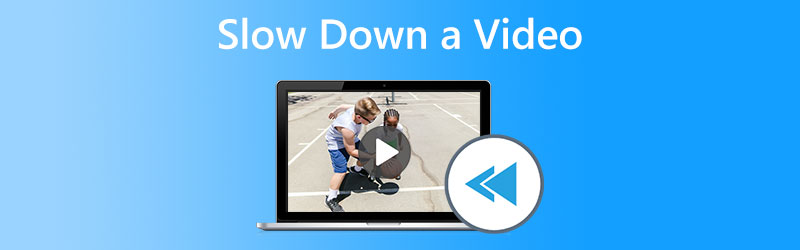

Часть 1. Зачем вам нужно замедлять видео?
Вы можете спросить, зачем вам нужно замедлять видео, которые вы загружаете. Чтобы ответить на вопрос, который, вероятно, у вас на уме, вот несколько причин, почему вы должны это сделать.
1. Добавляет элемент саспенса.
Поскольку зрители предвкушают кульминационный момент действия, использование замедленной съемки может помочь усилить их предвкушение. Если бы события развивались в обычном темпе, у зрителей не было бы такой мотивации обращать внимание на фильм, как если бы он создавал напряжение. Это способствует множеству эффектов, которые просмотр замедленного видео может оказать на зрителей.
2. Это привлекает внимание людей.
Ожидание начинает расти, когда фильм замедляется в нужное время и ускоряется в других местах. Предположим, вы знаете, как эффективно выбрать темп вашего замедленного фильма. В этом случае вы можете привлечь внимание своей аудитории и удерживать его в течение более длительного периода времени, пока они смотрят видео.
3. Фокус видео выделен.
Вы можете изменить скорость воспроизведения видео, что позволит вам больше выделить определенные области презентации. Вы можете сделать так, чтобы видео концентрировалось на аспектах видео, которые вы хотите, чтобы зрители заметили в первую очередь, уменьшив количество кадров, показываемых каждую минуту. Это помогает подчеркнуть ключевые моменты, которые вы хотите, чтобы зрители заметили во время просмотра фильма.
Часть 2. Как замедлить видео на разных устройствах
1. Видеоконвертер Vidmore
Видео конвертер Vidmore это программа, которая может постоянно снижать скорость воспроизведения видео. Способность этого программного обеспечения ускорять или замедлять видео простыми способами весьма полезна. Эта программа не только позволяет вам изменять темп воспроизведения видео, но также позволяет обрезать, реверсировать, комбинировать, редактировать и создавать коллаж из видео. Это может помочь вам создать лучшую версию фильма, который вы хотите. Кроме того, любой пользователь может легко использовать любой из инструментов, включенных в этот программный пакет. Ниже приведен список действий, необходимых для внесения необходимых изменений.
Шаг 1: Чтобы начать загрузку файла на свой компьютер, щелкните значок с надписью Скачать бесплатно. После этого у вас появится возможность персонализировать свою систему, добавляя приложения и настраивая ее.
Шаг 2: После установки программы вы можете начать использовать ее, выбрав Ящик для инструментов вариант из строки меню. А затем поставьте галочку Контроллер скорости видео вариант из списка отображения. Вы можете изменить видеоклип и добавить или удалить файлы, нажав кнопку Плюс кнопка.
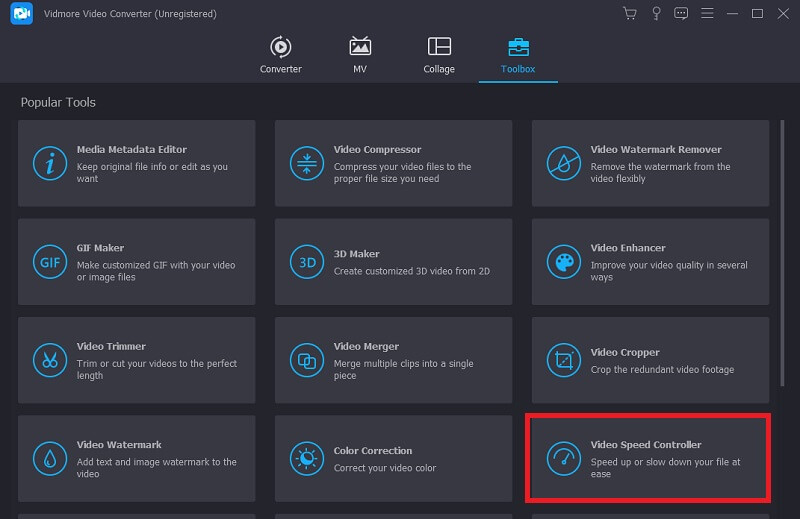
Вы можете изменить скорость воспроизведения, выбрав другую скорость для видео.
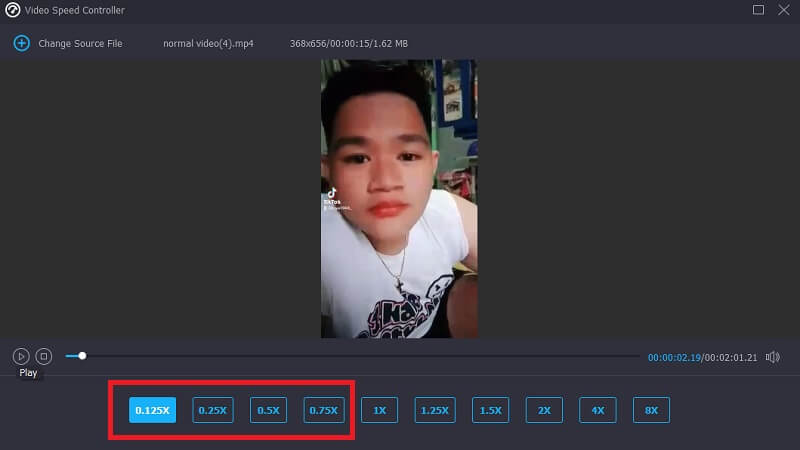
Шаг 3: После настройки скорости воспроизведения вашего видеоклипа у вас будет возможность выбрать формат экспорта, разрешение и качество. После этого выберите желаемое место для хранения файла, нажав кнопку Экспорт кнопка.
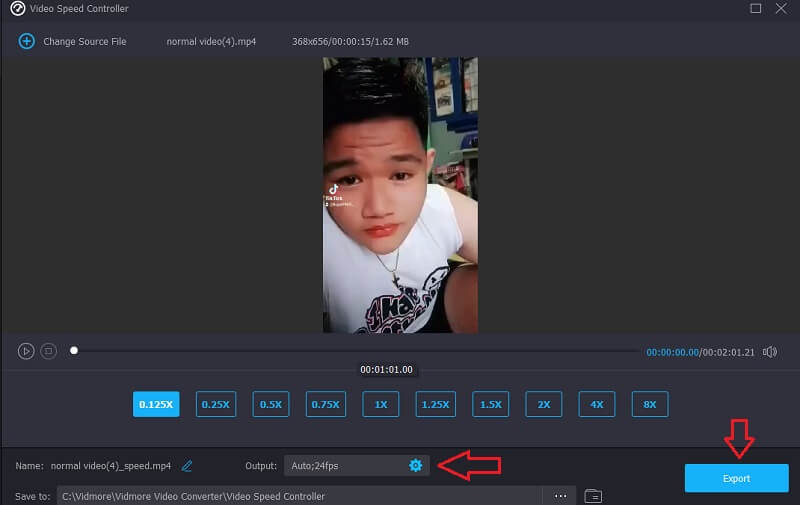
2. InVideo
InVideo — это браузерный инструмент для редактирования видео, подходящий для компаний всех видов. Это позволяет пользователям создавать фильмы и делиться ими на веб-сайтах и в социальных сетях. В отличие от более раннего онлайн-инструмента, описанного в этом посте, использование InVideo требует, чтобы вы сначала указали свой адрес электронной почты, прежде чем продолжить. Это онлайн-приложение предоставляет различные настраиваемые макеты для ваших видео на выбор. Мощные возможности этой онлайн-программы могут поднять ваши навыки редактирования до уровня подготовленного профессионала. Одним из его преимуществ является возможность легкодоступного замедления видео.
Шаг 1: Чтобы получить доступ, вы должны зарегистрировать учетную запись в онлайн-инструменте. Следующим шагом является выбор шаблона, с которым вы будете работать для этого проекта. Чтобы начать процесс загрузки, нажмите кнопку Загрузить кнопку в левом нижнем углу экрана.
Шаг 2: Щелкните значок Скорость вкладку, расположенную в правом верхнем углу интерфейса, а затем перетащите ее вниз на дорожку, чтобы изменить скорость воспроизведения вашего видеоклипа. Кроме того, вы можете настроить скорость воспроизведения вашего видеоклипа, перетаскивая ползунок в любом направлении.
Шаг 3: Закончив редактирование, перейдите в файл меню и выберите Скачать и поделиться.
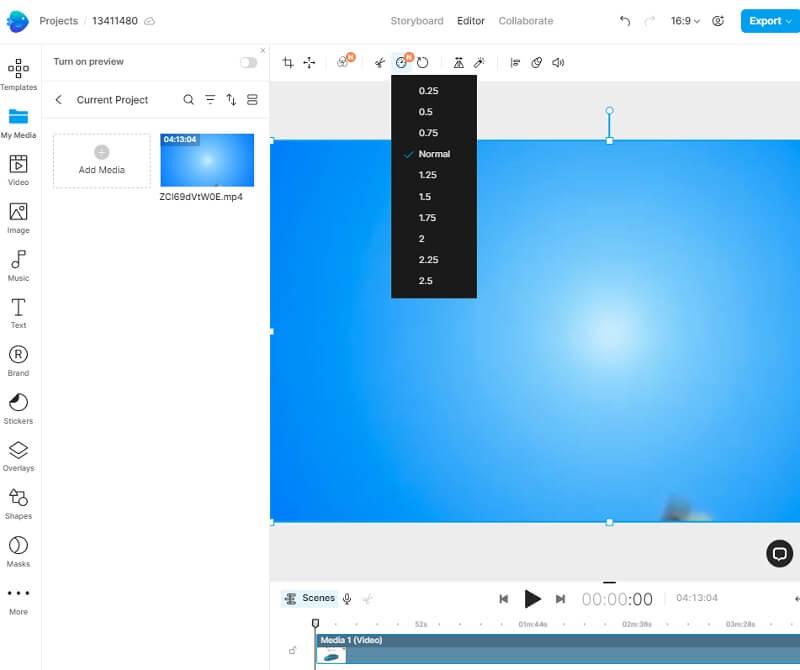
3. PowerDirector
В PowerDirector есть все инструменты, необходимые профессиональному оператору интервальной съемки для эффективного выполнения своей работы. Из-за того, насколько это просто, даже тот, у кого нет опыта, может преуспеть. Предоставляя учащимся доступ к множеству готовых шаблонов, он может сделать процесс редактирования более управляемым для новичков. Чтобы сгладить резкие переходы между ускоренной и стандартной скоростью видео, у вас есть несколько вариантов на выбор.
Шаг 1: Чтобы начать свой проект, приобретите PowerDirector. Следующим шагом является нажатие кнопки Новый проект вариант, затем дайте вашему проекту имя. Введите желаемое имя в специальное поле, и оно вступит в силу немедленно. Вы также можете выбрать предпочтительное соотношение сторон. После внесения этих изменений вы можете получить доступ к медиатеке на своем iPhone или Android и выбрать клип, который хотите замедлить.
Шаг 2: Затем выберите вкладку «Медиа». Если вы нажмете кнопку СМИ кнопка, появится подменю; в Скорость вариант будет крайним слева. Когда вы щелкнете по нему, появится ползунок, чтобы вы могли изменить темп в зависимости от нескольких вещей. Перемещение полосы влево замедляет действие. Затем, когда вы будете удовлетворены своими изменениями, выберите Играть чтобы посмотреть видео. Продолжайте играть со скоростью и наблюдайте за результатами, пока не найдете идеальную настройку.
Шаг 3: После применения эффекта замедленного движения к вашему фильму вы можете экспортировать его и поделиться несколькими различными способами. У вас есть возможность создать видео и сохранить его на своем телефоне, что даст вам возможность поделиться им позже.
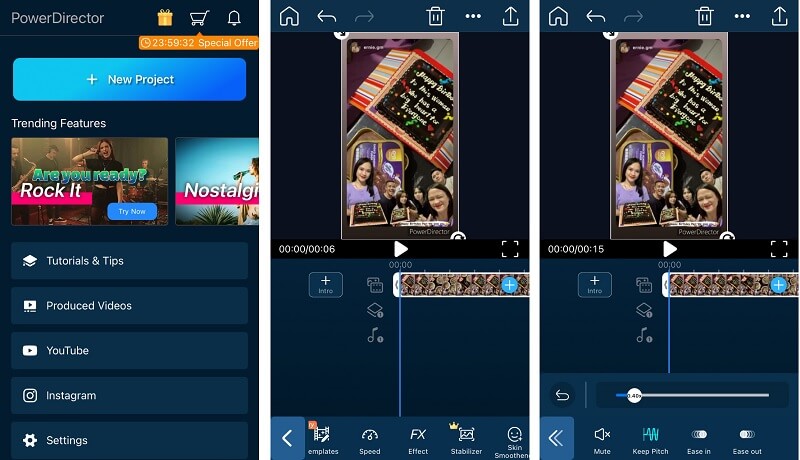
Часть 3. Часто задаваемые вопросы о замедлении видео
Потеряю ли я качество видео, если замедляю видео?
Нет, качество вашего фильма не пострадает, если вы будете воспроизводить его на более низкой скорости. Некоторые фильмы по какой-то причине становятся немного глючными после уменьшения скорости воспроизведения видео. Это потому, что визуальное качество этих фильмов уже было скучным и плохим, прежде чем вы внесли это изменение. Кроме того, предположим, что вы увеличиваете скорость воспроизведения видеоклипа, чтобы замедлить его. В этом случае частота кадров уменьшится вдвое, что приведет к задержке и ухудшению общего качества фильма.
Позволяет ли PowerDirector ускоренное воспроизведение?
Ответ положительный, и процедура ускорения или замедления фильма на iPhone с помощью PowerDirector очень похожа на действие наоборот. Чтобы ускорить видео, вам нужно всего лишь перетащить полосу вправо, а не влево. Это единственное изменение.
Могу ли я замедлить видео без использования Интернета?
Ответ - да; есть программное обеспечение, которое может работать в автономном режиме. Например, вы можете использовать Vidmore Video Converter в качестве одного из этих автономных инструментов. Это часть программного обеспечения, предназначенная для исправления и улучшения видео различными способами. Он выполняет свою функцию по прямому назначению, его можно бесплатно загрузить и использовать многие люди.
Выводы
Замедление видео становится намного проще с инструментами и приложениями, представленными в этой статье. Загрузите Vidmore Video Converter, чтобы раскрыть максимальный потенциал вашего видео. У этой программы есть возможность поднять ваше видео на совершенно новый уровень, и она делает это несколькими способами. Когда вы используете его, вы можете назвать себя профессиональным редактором благодаря всем возможностям, которые находятся в вашем распоряжении.



